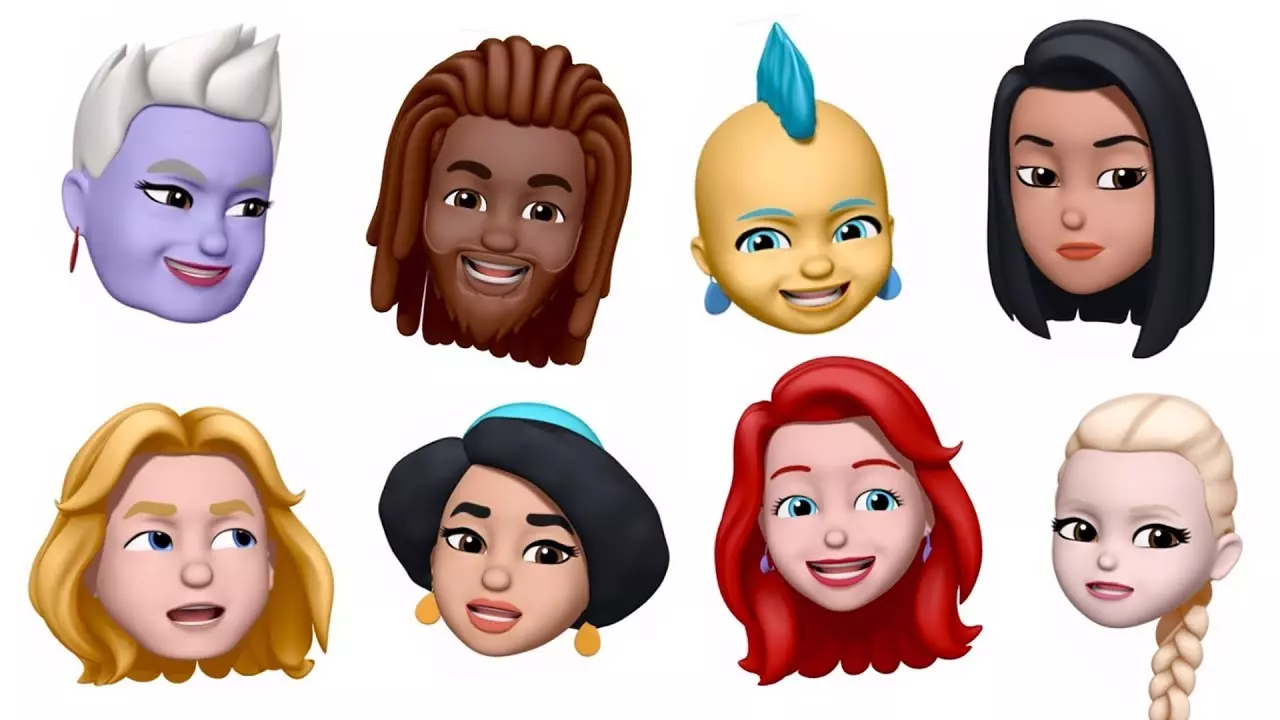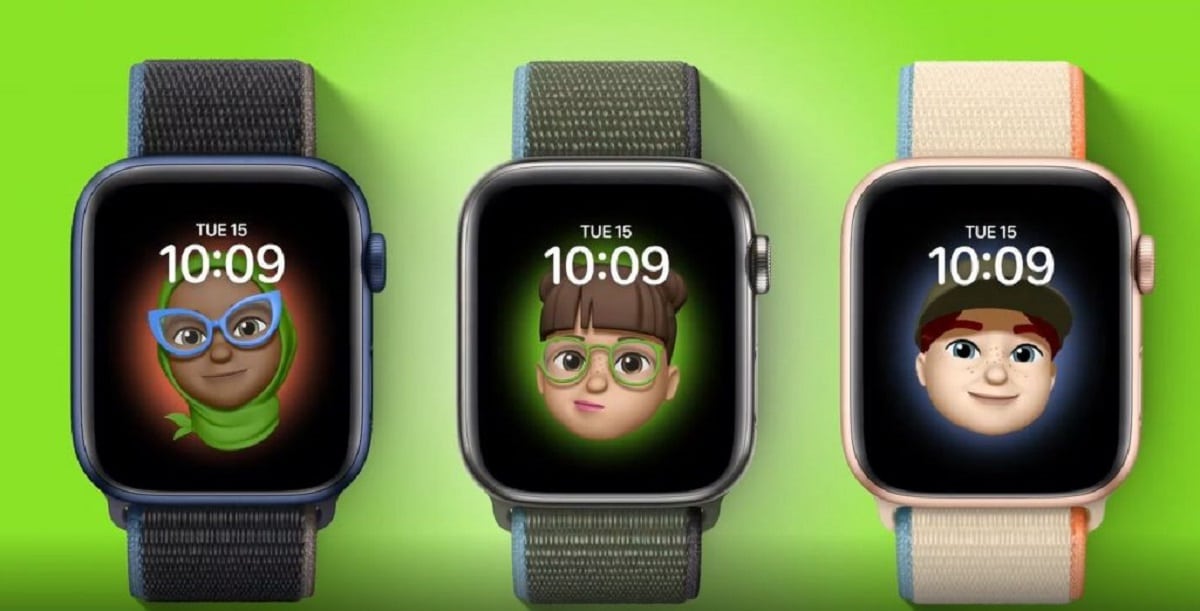
Știm deja că Apple Watch a încetat să mai fie un dispozitiv complet dependent de iPhone, pentru a deveni unul cu personalitate și funcții proprii. Ținând cont că este un gadget care nu numai că ne spune ora sau ne poate ajuta să nu pierdem notificări sau apeluri, este capabil să ne controleze sănătatea și să ne țină mereu cu ochii pe noi. Din acest motiv, fiind adult într-o lume tehnologică, trebuie să ai capacitatea de a fi diferit de ceilalți. Fi unic. Una dintre modalitățile de a face acest lucru este prin personalizarea sferelor și acum vă vom arăta, prin această postare, cum puteți adăugați un memoji ca chip pe Apple Watch.
poate toate sfere pe care trebuie să le alegeți și să le puneți pe Apple Watch, nu ajungi să-ți placă deloc. Este chiar posibil ca acestea să nu-ți dea senzația că ai propriul tău ceas. Dar trebuie să știți că există unul dintre ele că este imposibil să aveți altul sau altul pe ceas. Am vorbit despre posibilitatea de a-ți pune caricatura sau fața pe cadranul ceasului. Știi, celebrii memoji. Acele reprezentări virtuale ale noastre înșine care sunt și ele capabile să ne reproducă gesturile și expresiile faciale. Pe care îl putem crea din editorul iPhone sau Apple Watch.
Înainte de a intra în chestiune, trebuie să avertizăm că pentru a realiza întregul proces, avem nevoie de cel puțin watchOS 7 (Apple Watch la Setări> General> Actualizare software) și un Apple Watch. Pe lângă răbdare și petrecerea timpului creând acel memoji. Am spus că ne putem folosi propria față pentru a crea acest memoji, dar poți să pleci lasa-ti imaginatia sa zboare și creați reprezentarea acelei persoane pe care o doriți cel mai mult.
Să vedem mai întâi cum să creăm și să edităm un memoji
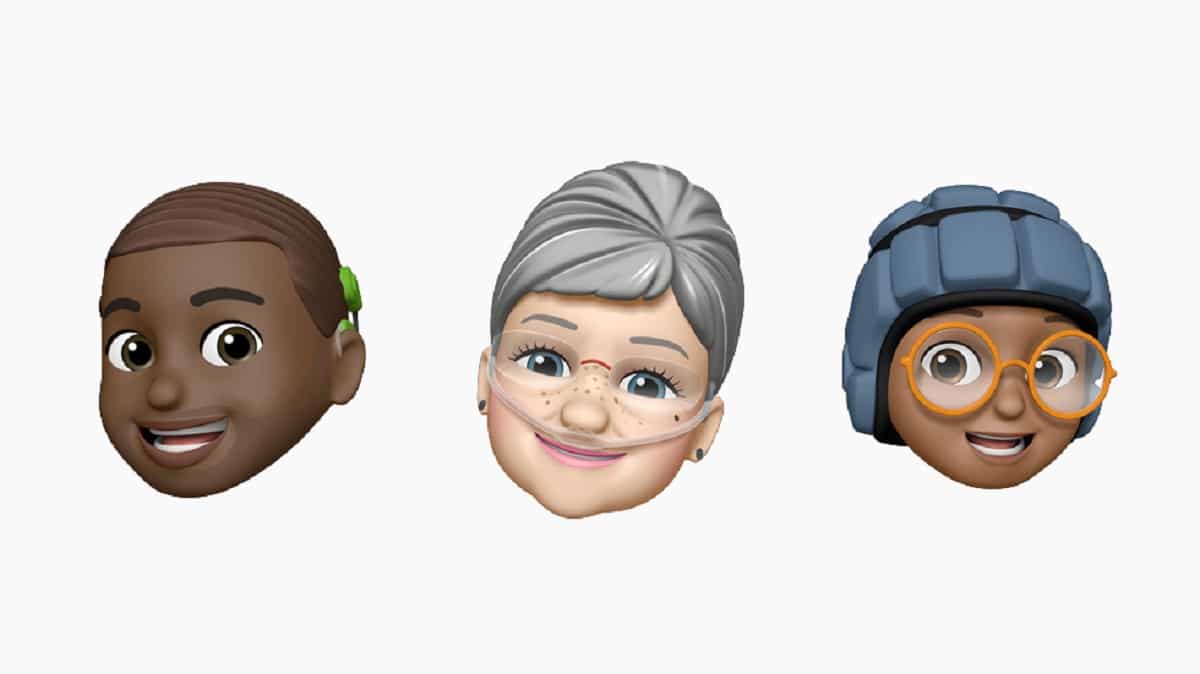
Nu este deloc complicat. Trebuie să urmăm acești pași simpli și vom putea să ne creăm prima noastră operă de artă. Vă sfătuiesc să fiți puțin binevoitor și să folosiți puțin simțul umorului. Nu este vorba de a face o reprezentare exactă a noastră. Mai degraba, este vorba despre crearea unei reprezentări la fel de asemănătoare cu noi că atunci când alții o văd, se gândesc la noi.
hai să-l creăm
- Deschidem aplicații memoji pe Apple Watch.
- Dacă este prima dată când o facem, trebuie să atingem start. dar dacă am făcut deja una înainte, va trebui doar să glisăm degetul în sus și apoi să atingem simbolul „+” pentru adauga unul nou.
- Putem derulați cu Coroana digitală pentru a alege opțiunile pe care doriți să le adăugați la Memoji. Rețineți că atunci când adăugăm funcții, cu atât va fi mai fidel realității.
- Jucăm bine și adăugăm memoji-ul în colecția ta.
Dacă nu ne place rezultatul, îl putem edita. Pentru aceasta urmam urmatorii pasi:
Editați un memoji
- Deschidem aplicația Memoji pe Apple Watch. Alegem unul dintre memoji și selectăm una dintre opțiuni Ce ni se oferă:
- caracteristici: ochi si accesorii pentru par. Putem vedea variațiile rotind coroana digitală. In acest fel putem rafina si mai mult anumite caracteristici pe care le-am ales la inceput dar care nu au fost complet perfecte sau pe placul nostru.
- Poate sa:
- duplicat un memoji: Mergem până la capăt și atingem Duplicare.
- Scoate unu: Coborâm din nou și de data aceasta alegem Delete.
Odată ce am creat memoji-ul și îl avem pregătit pentru a fi folosit în diferite aplicații ale iPhone-ului, nu uitați că îl putem folosi ca față a Apple Watch, care este motivul principal pentru această postare pe blog. Pentru a face acest lucru, vom vedea cum se face.
Creați o sferă cu memoji-ul deja creat
Modul de a crea acea sferă este foarte ușor. Ne vor lua doar doi pași pentru a folosi memoji-ul creat ca față a Apple Watch. De fapt, durează mai mult să-l creăm și să-l lăsăm pe placul nostru, să ne facem pe plac, cine este cel cu care o să-l vedem des toată ziua, decât să-l punem ca protagonist al ceasului. Vom urma următoarea procedură:
- Ținem degetul apăsat o clipă pe sfera pe care o folosim. După aceea, noi Deplasați-vă în extrema dreaptă pentru a crea un nou. Atunci va trebui să-l alegem pe cel numit «memoji».
- Ținem sfera apăsată și apăsăm «Edita«. Putem alege între diferite modele de animale sau ceea ce căutăm cu adevărat, care este reprezentarea noastră virtuală.
Putem crea un fundal diferit în funcție de ocazia în care ne aflăm sau de hainele pe care le purtăm. În plus, trebuie să știi asta de fiecare dată când ridicăm încheietura mâinii și sfera este activată, reprezentarea noastră va face o altă față.
Vă spun, este vorba despre folosește-ți imaginația și fii creativ.